Креирање ЦФГ датотеке
ЦФГ (конфигурациони фајл) - формат фајлова који садрже информације о конфигурацијама софтвера. Користи се у широком спектру апликација и игара. Сами можете креирати датотеку са ЦФГ екстензијом, користећи један од доступних метода.
Садржај
Опције за креирање конфигурационе датотеке
Разматрамо само опције креирања ЦФГ датотека, а њихов садржај ће зависити од софтвера на који ће се ваша конфигурација примијенити.
Метод 1: Нотепад ++
Коришћење уређивача текста Нотепад ++ можете једноставно креирати датотеку у исправном формату.
- Када покренете програм, одмах се појавити текстуално поље. Ако се у Нотепад ++ отвори још једна датотека, онда је лако направити нову. Кликните на картицу "Датотека" и кликните на "Ново" ( Цтрл + Н ).
- Остаје да напише потребне параметре.
- Поново отворите датотеку и кликните на Саве ( Цтрл + С ) или Саве Ас ( Цтрл + Алт + С ).
- У прозору који се појављује, отворите фасциклу за чување, напишите "цонфиг.цфг" , гдје је "цонфиг" најчешћи назив конфигурационе датотеке (можда и други), ".цфг" је екстензија која вам је потребна. Кликните на "Сачувај" .

Или можете једноставно користити дугме "Ново" на панелу.
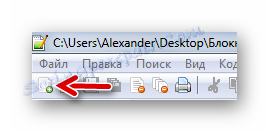
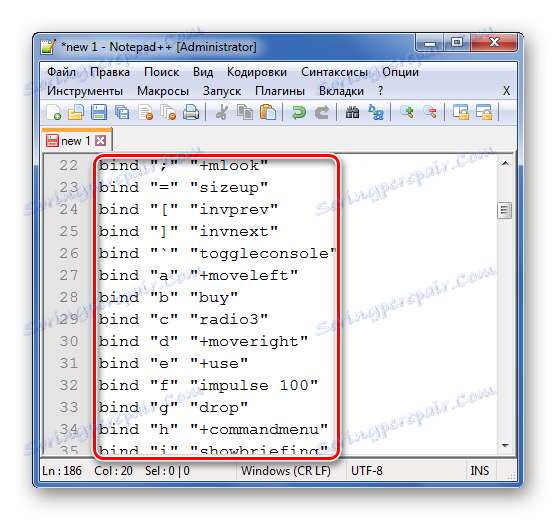

Или користите дугме сачувати на панелу.
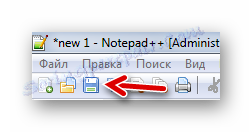
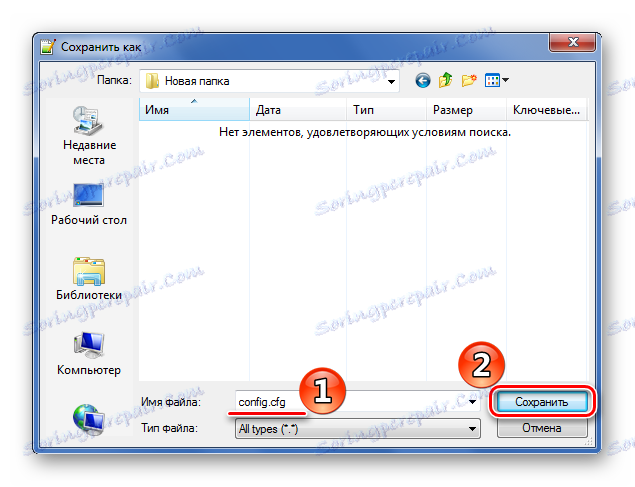
Прочитајте више: Како користити Нотепад ++
Метод 2: Еаси Цонфиг Буилдер
Да бисте креирали конфигурацијске датотеке, ту су и специјализирани програми, на пример, Еаси Цонфиг Буилдер. Развијен је за креирање ЦФГ датотека Цоунтер Стрике 1.6, али за остатак софтвера ова опција је такође прихватљива.
- Отворите мени "Филе" и изаберите "Цреате" ( Цтрл + Н ).
- Унесите потребне параметре.
- Проширите "Филе" и кликните на "Саве" ( Цтрл + С ) или "Саве Ас . "
- Отвара се прозор Екплорер, где треба да идете у фасциклу сачувај, наведите име датотеке (подразумевано је "цонфиг.цфг" ) и кликните на дугме "Сачувај" .

Или користите дугме "Ново" .

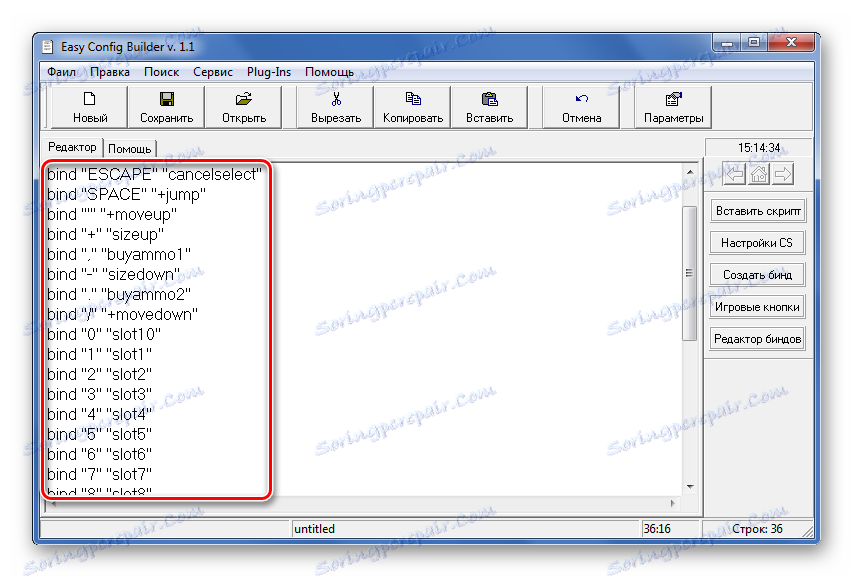
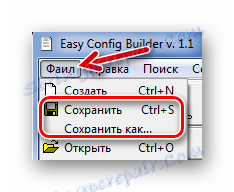
За исте сврхе, панел има одговарајуће дугме.
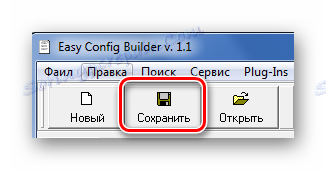
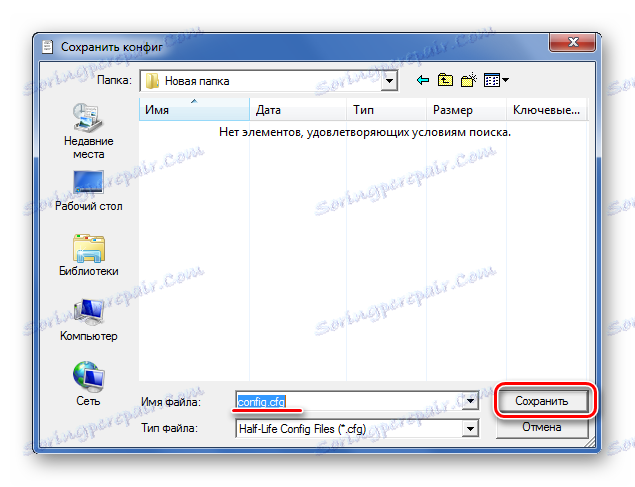
Метод 3: Нотепад
Такође можете креирати ЦФГ-ове путем регуларног бележника.
- Када отворите Нотепад, можете одмах унети податке.
- Када сте написали све што вам је потребно, отворите картицу "Датотека" и изаберите једну од ставки: "Сачувај" ( Цтрл + С ) или "Сачувај као" .
- Отвориће се прозор у који ће се ићи у директориј за чување, одредити име датотеке и што је најважније - умјесто ".ткт" региструје ".цфг" . Кликните на "Сачувај" .
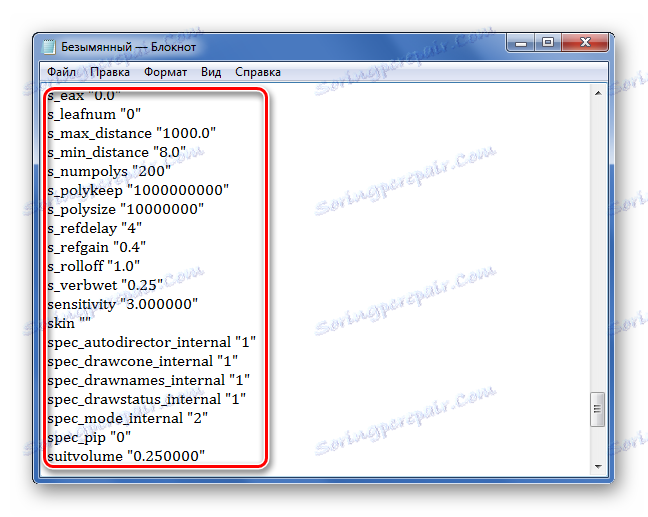

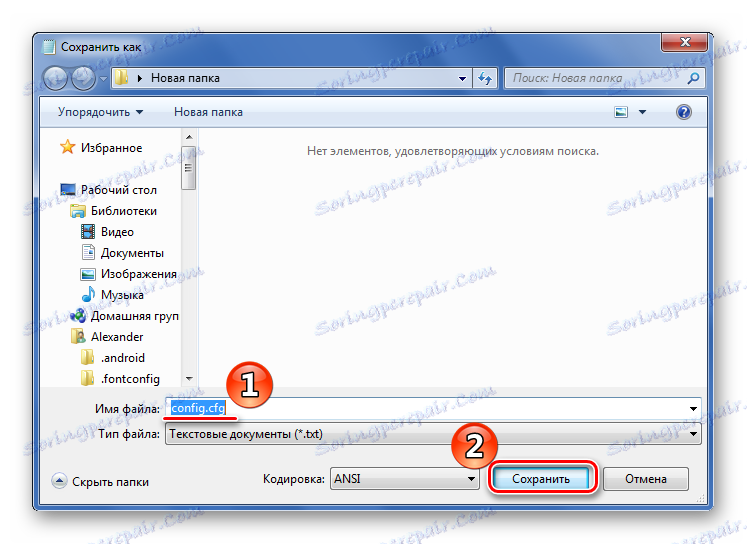
Метод 4: Мицрософт ВордПад
Последњи је програм који се обично преинсталира у Виндовсу. Мицрософт ВордПад ће бити одлична алтернатива свим горе наведеним опцијама.
- Након што отворите програм, одмах можете регистровати неопходне конфигурацијске параметре.
- Проширите изборник и изаберите било који од метода уштеде.
- На овај или онај начин, отвориће се прозор, у којем изаберемо место за чување, напишите име датотеке са ЦФГ екстензијом и притисните "Сачувај" .
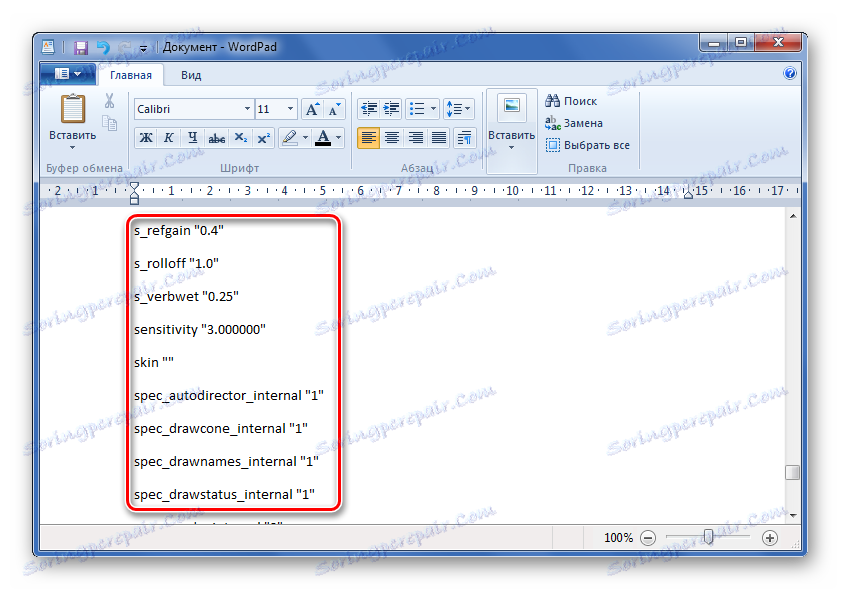

Или можете кликнути на посебну икону.
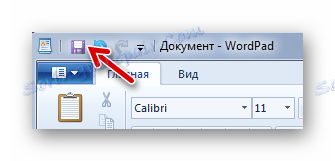
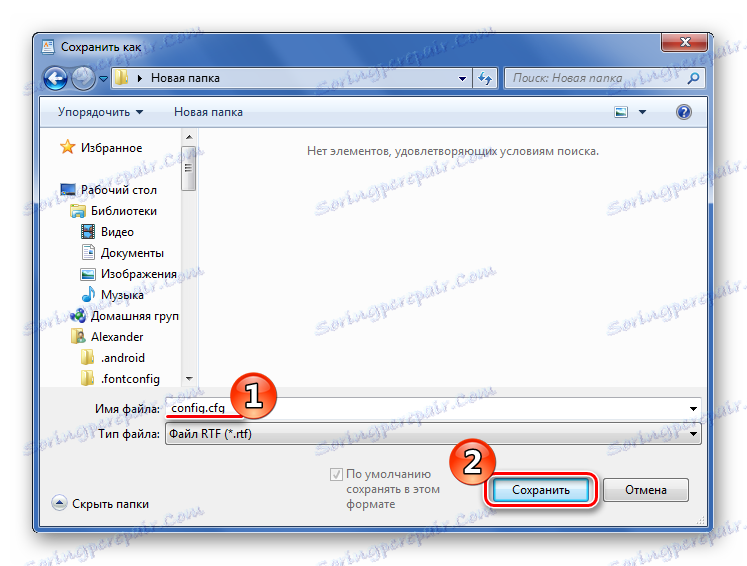
Као што можете видети, било који од метода претпоставља сличан низ акција за креирање ЦФГ датотеке. Кроз исте програме, можете га отворити и направити измене.